
Inhaltsverzeichnis:
- Autor John Day [email protected].
- Public 2024-01-30 07:20.
- Zuletzt bearbeitet 2025-01-23 12:52.



Bearbeitet 02.05.2018 Neue Timer! Stunden, Minuten, Sekunden, Eeprom. Bitte besuche:
www.instructables.com/id/Arduino-Ultra-Meg…
Hallo, mit diesem Projekt können Sie das Ein- und Ausschalten Ihrer Geräte zwischen der gewünschten Zeit steuern. Sie können das Licht in der Nacht sein, den Garten bewässern, eine Maschine einschalten usw. Wir werden das Arduino, das LCD und die RTC 1307 verwenden, um die Zeit anzuzeigen und zu steuern. Sie können die Stunden "ON" und "OFF" mit 4 Druckknöpfen einstellen, mit denen Sie den "SET POINT" erhöhen oder verringern können. Außerdem lernen Sie, mit dem Arduino eine Uhr zu bauen. Ich habe Fritzing-Schemas und ein Video beigefügt, damit Sie dieses Projekt machen können.
Sehen Sie sich zuerst das Video an, um zu erfahren, worum es geht. Verwenden Sie es wie eine Anleitung
Schritt 1: Materialien

-Arduino Uno
-RTC 1307-Modul
-LCD 16X2
-5V Relaismodul
-10K Trimpoti
-1K Widerstand
-10K Widerstände x 4
-Druckknöpfe x 4
-Breadboard, Jumper.
Schritt 2: Montage der Uhr
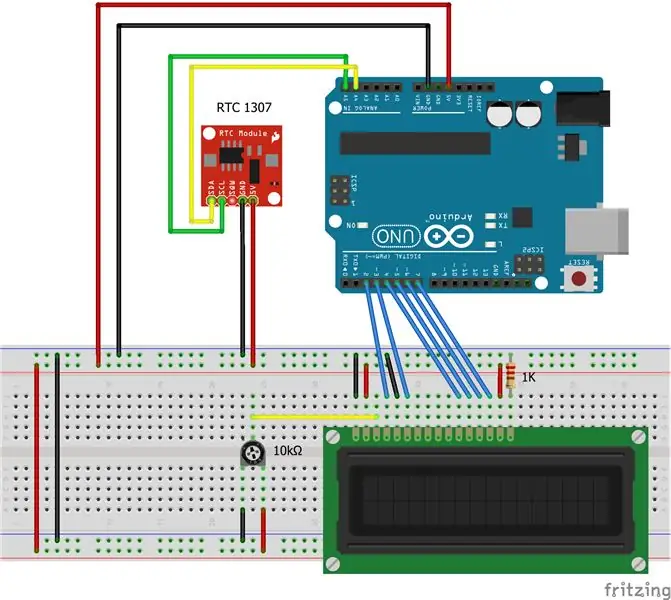
Folgen Sie dem Fritzing-Schema.
Verbinden Sie 5V und GND vom Arduino mit ihren jeweiligen Schienen (Rot 5V und Blau GND)
LCD-Pins zu Arduino-Pins
1 VSS zu GND
2 VDD bis 5 V
3 VO zum Pot Center
4 RS an Pin 2
5 RW zu GND
6 EN oder E an Pin 3
7 D0 Öffner
8 D1 Öffner
9 D2 Öffner
10 D3 Öffner
11 D4 an Pin 4
12 D5 an Pin 5
13 D6 an Pin 6
14 D7 an Pin 7
15 A bis 5 V
16 K zu GND durch 1K Widerstand
Die Extreme des Trimpotis zu 5V und GND
RTC zu Arduino
SDA an Pin 4
SCL an Pin 5
GND und 5V
Schritt 3: Einstellen der Uhrzeit
Jetzt müssen wir die Uhr stellen. Führen Sie den Code "Uhrzeit RTC einstellen" aus. Diese Skizze nimmt das Datum und die Uhrzeit entsprechend dem Computer, den Sie verwenden (direkt beim Kompilieren des Codes) und verwendet diese, um die RTC zu programmieren. Wenn Ihre Computerzeit nicht richtig eingestellt ist, sollten Sie dies zuerst beheben. Dann müssen Sie den Upload-Button drücken, um zu kompilieren und dann sofort hochzuladen.
Achtung!: Wenn Sie kompilieren und später hochladen, wird die Uhr um diese Zeit ausgeschaltet.
Öffnen Sie dann das Fenster Serieller Monitor, um anzuzeigen, dass die Zeit eingestellt wurde
Schritt 4: Die Uhr

Öffnen Sie mit der eingestellten Zeit die Skizze "Uhr mit RTC-LCD" und laden Sie sie hoch. Der 10K-Trimpot ist für den LCD-Kontrast. Drehen Sie ihn, um den Kontrast einzustellen und die Zahlen deutlich zu sehen.
Wenn alles gut funktioniert, läuft die Uhr. Schau das Video.
Schritt 5: Montage des Timers
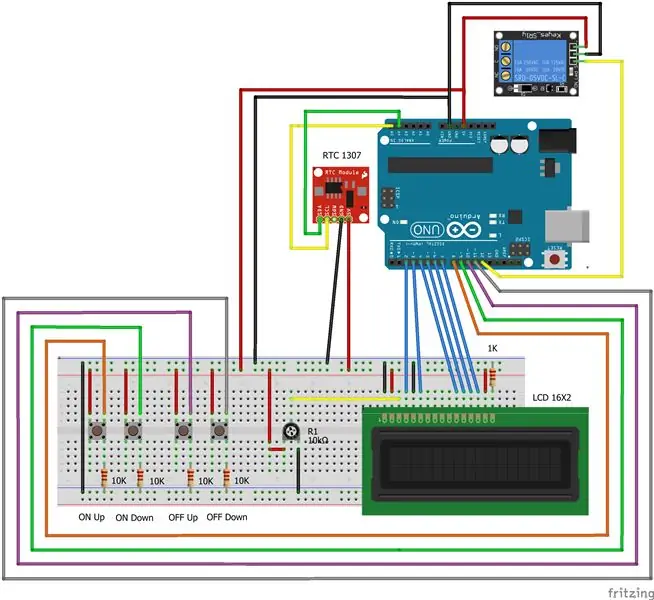
Jetzt fügen wir die Taster und das Relais hinzu. Folgen Sie dem Fritzing-Schema.
Sie haben also die Pins 8, 9, 10 und 11 über einen 10K-Widerstand (LOW) mit Masse verbunden. Wenn Sie drücken, wird es an 5V (HIGH) angeschlossen.
Das Relais ist an Pin 12 angeschlossen. Mit dem Relais können Sie Ihre Geräte steuern. Achten Sie auf die maximale Belastung des Relais!
Schritt 6: Der Timer

Öffnen und laden Sie den Code "Timer mit Ein-Aus-Sollwert" hoch. Sie sehen die aktuelle Uhrzeit, den „ON“-Sollwert und den „OFF“-Sollwert. Die Standardzeit für „EIN“und „AUS“beträgt 12.
Der Timer läuft von 0 bis 23 Stunden und so weiter. Drücken Sie die Tasten, um den Sollwert nach oben oder unten zu ändern. Der Timer startet sofort, wenn er zwischen den Einstellwerten liegt. Wenn nicht, wird bis zur "ON"-Stunde gewartet.
Dieser Code hat interessante Funktionen, die Sie in anderen Projekten verwenden können. Ich habe versucht, jede Funktion zu trennen, um es klar zu machen.
- Schaltflächen hinzufügen, um Einstellungen zu ändern
-Entprell-Tasten
-Grenze des Sollwerts oder beliebiger Werte
- Fügen Sie Ihrem Projekt eine Uhr hinzu
Alle Codes werden von mir erstellt, außer:
Stellen Sie die Uhrzeit von RTC ein, Adafruit-Datenlogger-Schildanleitung
Ich hoffe, dieses Tutorial ist nützlich für Sie!
Nicolás Jarpa
Empfohlen:
On Off Latch-Schaltung mit UC. Ein Druckknopf. Ein Stift. Diskrete Komponente.: 5 Schritte

On Off Latch-Schaltung mit UC. Ein Druckknopf. Ein Stift. Discrete Component.: Hallo zusammen, habe im Netz nach einer Ein/Aus-Schaltung gesucht. Alles, was ich fand, war nicht das, was ich suchte. Ich habe mit mir selbst gesprochen, es gibt unbedingt einen Weg dazu. Das habe ich gebraucht. - Nur ein Druckknopf zum Ein- und Ausschalten. - Muss nur
So schalten Sie jedes Gerät aus der Ferne ein, z. einen Computer (mit einem Mobiltelefon): 5 Schritte

So schalten Sie jedes Gerät aus der Ferne ein, z. ein Computer (mit einem Mobiltelefon): In diesem anweisbaren zeige ich Ihnen, wie Sie ein altes Mobiltelefon in einen Fernschalter für Ihren Computer verwandeln. Für andere Geräte siehe letzter Schritt. Dies ist fast kostenlos, wenn Sie ein altes Handy und eine SIM-Karte besitzen. Was Sie brauchen: - Altes Handy (w
So führen Sie ein Still aus: 6 Schritte

Wie man eine Destillation betreibt: Hallo, mein Name ist Daniel Kliegel, ich bin ein ausgezeichneter Bediener, der mit dem Fermentationsprozess vertraut ist und jemandem leicht erklären und beibringen kann, wie man die Destillation betreibt. Dies ist ein entscheidender Teil des Fermentationsprozesses bei der Herstellung von Ethanol. Ich bin goi
So schließen Sie ein Mini-HiFi-Regalsystem (Soundsystem) richtig an und richten es ein: 8-Schritte (mit Bildern)

So schließen Sie ein Mini-HiFi-Regalsystem (Soundsystem) richtig an und richten es ein: Ich bin ein Mensch, der gerne Elektrotechnik lernt. Ich bin eine High School an der Ann Richards School for Young Women Leaders. Ich mache dies anweisbar, um jedem zu helfen, der seine Musik von einem Mini LG HiFi Shelf Syste genießen möchte
Wie konvertiert man ein physisches Buch in ein E-Book?: 7 Schritte (mit Bildern)

Wie wandelt man ein physisches Buch in ein E-Book um?: Als Student im Hauptfach Chemieingenieurwesen habe ich normalerweise umfangreiche Lehrbücher, technische Bücher und Notizen zum Scannen (manchmal drucken) Ich habe seit einiger Zeit nach einem effizienten Buchscanner gesucht, aber die meisten sind es teuer, extrem groß. Es dauerte nicht lange
